
Sorunsuz çalışmakta olan bilgisayarımız bazen açılmayabilir ve onarım ekranı ile karşılaşabilirsiniz. Şanslıysanız sistem geri yükleme menüsü aracılığıyla geri yükleme yapabilirsiniz. Fakat bazen geri yükleme menüsünde geri yükleme yapmak isterken “Bu sürücüde sistem korumasını etkileştirmelisiniz” uyarısı ile karşılaşıp işleme devam edemediğinizi görürsünüz. Bu uyarıyı aşabilmek ve geri yükleme işlemini başlatabilmek için Sorun Gider > Gelişmiş Seçenekler > Komut İstemi yolunu izleyerek komut istemcisini başlatmanız gerekmektedir.
Daha sonra komut istemcisinde sırası ile aşağıdaki kodları yazıp her bir koddan sonra enter tuşuna basacaksınız.
2: Rstrui.exe /offline:C:\windows=active
Daha sonra sistem geri yükleme penceresi açılacak ve geri yükleme işleminizi başlatacaksınız.
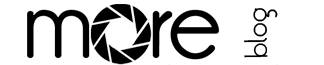
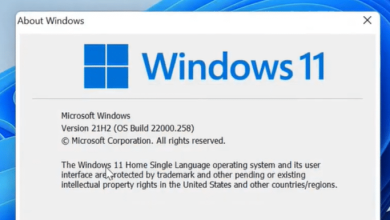

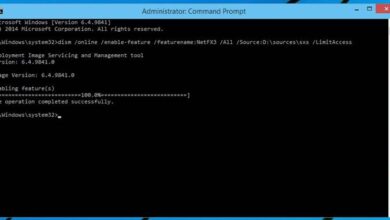

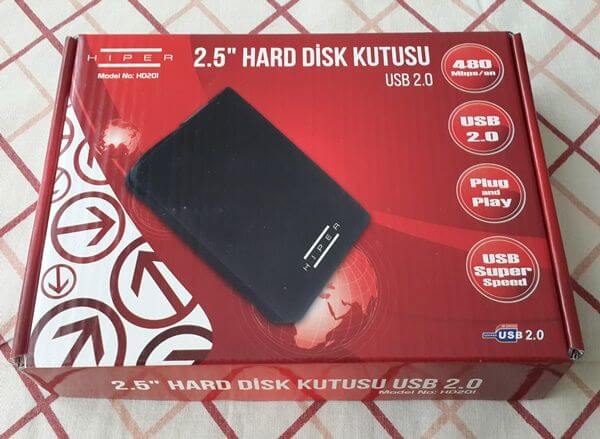

güzel bilgi teşekkürler.
Teşekkürler işimi gördü
Bu da işe yaramadı ne yapmam lazım
çok faydalı. teşekkürler
10 youtube videosu ve cesitli forumlardan sonra çözümü bulabildigim tek yer burasi oldu çok teşekkürler.
emeğinize sağlık. Sayenizde çözüm buldum, eksik olmayın.
İki satır kod hayat kurtarıyor bazen çok sağolun hocam tek yol format düşünürken bi yol daha açtınız bana
Hocam bu olumlu geri bildirimi bir borç olarak gördüm.Çok sağolun sizin sayenizde büyük bir problemden kurtuldum.iyi ki varsınız
Kralsınız çok teşekkürler
Allah razı olsun okadar aradım bulamadım sizin sayfanız sayesinde 2 satırlık kodlar ile çözüldü.